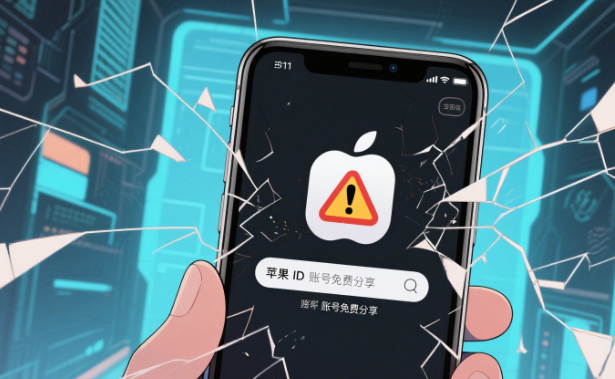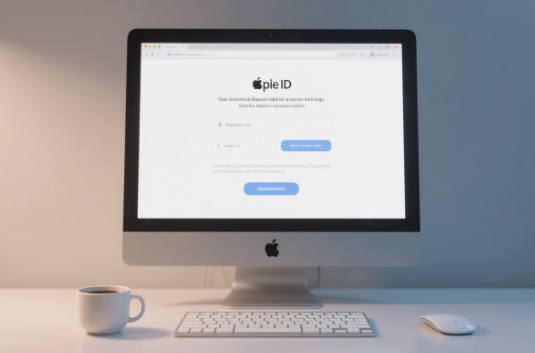想要体验台服App Store独有的游戏、应用,或是访问特定的影音内容,一个台湾区的Apple ID是必不可少的。与使用风险极高的共享账号相比,自己注册一个完全属于自己的账号,才是最安全、最稳定的选择。
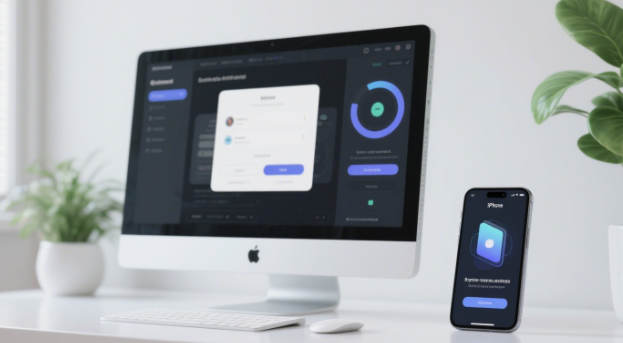
本教程将为你详细解析如何从零开始,快速创建一个属于你自己的台湾Apple ID,全程无需绑定信用卡,并有效规避常见问题。
一、 注册方法选择:三种路径一览
根据你的设备和情况,可以选择最适合你的注册方式:
| 注册方法 | 适用场景 | 核心流程 |
|---|---|---|
| 📱 通过App Store注册(推荐) | 最常用、最便捷的方法,直接在常用iPhone/iPad上操作。 | 退出当前账号 → 在App Store登录页创建新ID → 地区选「台湾」 → 完善信息。 |
| 🌐 通过苹果官网注册 | 适合喜欢在电脑大屏幕上操作,或想一次性完成所有步骤的用户。 | 访问Apple ID官网 → 填写信息(地区选台湾) → 验证邮箱和手机 → 在设备上登录并完善地址。 |
| 🆕 设置新设备时注册 | 仅适用于全新或已抹掉所有内容的iPhone/iPad。 | 在初始化设备激活流程中,创建新Apple ID,并直接选择「台湾」作为地区。 |
新手建议:优先选择 「通过App Store注册」 ,流程直观,不易出错。
二、 注册前准备工作
开始前,请准备好以下信息,让流程更顺畅:
- 一个全新的邮箱地址:作为你的Apple ID账户名,确保此前未注册过Apple ID。
- 一个强密码:至少8位,需包含大小写字母和数字。
- 台湾地区地址信息:这是成功注册的关键。你可以通过谷歌地图搜索一个真实的地址(如:
台北市大安区信义路四段1号),并记录对应的城市(台北市)、区(大安区) 和邮编(106)。
三、 详细图文步骤(以App Store注册为例)
以下以最常见的通过iPhone的App Store注册为例,提供分步指南:
- 退出当前Apple ID
打开「App Store」,点击右上角的头像,滑到页面最底部,点击「退出登录」。注意:此操作仅退出App Store,不会删除你设备上的任何数据。 - 开始创建新ID
- 仍在App Store中,尝试找一个免费应用(如”微信”)点击”获取”。
- 在弹出的登录窗口中,选择「创建新Apple ID」。
- 填写账户基本信息
- 姓名:可填写真实姓名或昵称。
- 出生日期:需年满13周岁。
- Apple ID(邮箱) 和密码:填写准备好的邮箱和强密码。
- 在”地区“或”国家或地区“选项中,务必选择「台湾」。
- 设置付款与账单信息(关键步骤)
- 付款方式:一定要选择「无」。这是实现免信用卡注册的核心。
- 填写地址:
- “街道地址”、”城市”、”区”和”邮编”栏位,填入你事先准备好的台湾地址信息。
- “电话号码”栏位,可选择”台湾(+886)”,但根据大量成功经验,此处填写你的+86中国大陆手机号同样可以顺利完成验证。
- 验证邮箱与手机
- 提交所有信息后,苹果会向你注册的邮箱发送一封验证邮件。
- 打开邮件,输入邮件中包含的验证码。
- 同样,你的手机也会收到一个短信验证码,按提示输入即可。
- 完成注册,开始使用
验证通过后,你的台湾Apple ID就创建成功了!现在你就可以登录App Store,搜索并下载台服专属的应用和游戏了。
四、 重要注意事项与常见问题
- 安全第一:
- 切勿使用共享账号:网上流传的所谓”共享ID”极有可能导致你的设备被远程锁定、个人信息泄露,安全风险极高。
- 开启双重认证:注册成功后,请立即在「设置」中为你的新ID开启双重认证,为账户安全加上双重保险。
- 信息真实性:
- 填写的地址应尽量是真实存在的地址,避免完全胡编乱造,以防苹果后续审核。
- 常见问题排查:
- 提示”无法创建账户”:可尝试更换邮箱、切换网络(如WiFi换为手机流量),或间隔一段时间再试。
- 收不到验证邮件:请务必检查邮箱的垃圾邮件文件夹。
遵循以上教程,你就能轻松、安全地拥有一个专属的台湾Apple ID,尽情探索更丰富的应用世界。如果在任何步骤遇到问题,欢迎随时提问!